Восстановление удалённых файлов
Итак, вы случайно удалили жизненно важные для вас файлы. В WINDOWS возможно масса ситуаций, когда это может произойти.Не отчаивайтесь!
Возможно, не все еще потеряно - очень часто файлы можно восстановить несмотря на то, что их удалили даже из "корзины". На самом деле, файлы часто можно восстановить даже после "быстрого" форматирования винчестера.
О том, как восстановить удаленные файлы:
Для начала, о том, как ОС Windows в действительности удаляет файлы.
На самом деле, сразу после удаления, файлы все еще физически находятся на винчестере. ОС просто стирает их названия, вернее первые символы.
И далее, уже в процессе работы, ОС записывает новые файлы поверх этих, вот тогда они действительно удаляются.
Поэтому операцию по восстановлению нужно проводить как можно быстрее, а после удаления файлов и до их восстановления как можно меньше работать на компьютере с этим винчестером.
Попытка номер 1.
Существуют программы, которые позволяют просматривать удаленные файлы. Не всегда это получается успешно, не всегда удается спасти самое нужное, но все же шанс есть.
Вот одна из таких программ - FinalRecovery, которую вы можете скачать с сайта разработчика.
Программа платная.
Можете попробовать так же бесплатную Pci Filerecovery, которую можно скачать с сайта.
И еще один вариант, программа для восстановления.
С помощью этих программ, вы можете попытаться просмотреть файлы, которые были удалены, но физически все еще находятся на винчестере, а так же восстановить их. Обратите внимание, что названия файлов будут изменены и вы сможете узнать их лишь по последним символам или вообще восстанавливать все подряд и смотреть уже на месте, что это за файлы.
Попытка номер 2.
Пожалуй лучший совет, который можно дать в такой ситуации, если вы удалили файлы, которые вам действительно необходимы, если они представляют для вас действительно огромную ценность... не качайте никаких программ, не пытайтесь ничего восстановить, а как можно быстрее снимайте винчестер и отправляйтесь с ним в сервисный центр - там иногда делают чудеса.
Конечно, придется заплатить за работу сервисного центра, но если файлы для вас действительно важны - деньги ничто, да и сумма обычно небольшая.
Адрес и телефон хорошего сервисного центра вы можете узнать позвонив практически в любой компьютерный магазин и спросив у них - они почти всегда взаимодействуют с сервисными центрами и смогут посоветовать куда вам обратиться.
Описание некоторых полезных программ для восстановления удалённых файлов.
File Recover
Разработчик: Nils Rognerud
Ссылка на дистрибутив
Размер дистрибутива: 705 кб
Лицензия: shareware
В процессе работы Filerecover быстро выводит список "казнённых" файлов. Кого из них помиловать, решать вам. В качестве дополнительной информации сообщается дата удаления файла и вероятность восстановления. Для ускорения поиска удаленного файла можно ввести в специальном окне его название или хотя бы часть его. Поддерживаются не только носители с файловой системой FAT/NTFS, но и и карты памяти. К сожалению, опыт показывает, что программа не всегда справляется и с восстановлением файлов, даже если те были удалены непосредственно перед ее запуском.
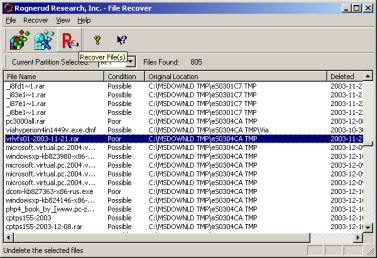
Handy Recovery
Разработчик: SoftLogica LLC
Ссылка на дистрибутив
Размер дистрибутива: 500 кб
Лицензия: freeware
Немногие бесплатные программы способны сравниться с Handy Recovery по полезности. Она способна быстро просканировать структуру HDD (флоппи-дискеты, флэш-драйва) и вывести полную дисковую и файловую структуру удаленных данных. Для каждого файла и папки указаны даты их создания и последнего изменения. Чтобы не запутаться в обилии файлов и папок, можно использовать фильтры по формату. Восстановленные файлы и папки могут автоматически копироваться как на их старое место, так и в любой другой каталог, который выберет пользователь.
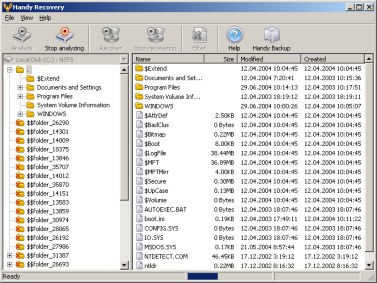
Active Uneraser
Разработчик: Active Data Recovery
Ссылка на дистрибутив
Размер дистрибутива: 2,4 Мб
Лицензия: shareware
При помощи этой программы для Windows можно возвращать к жизни удалённые файлы, даже если они удалены "по-настоящему". Кроме файлов, Active Uneraser позволяет осуществлять поиск потерянных или удалённых логических разделов жёсткого диска. Поддерживаются файловые системы NTFS, NTFS5 и NTFS + EFS.
Сначала Active Uneraser сканирует диски в поиске удалённых файлов, и когда этот процесс завершён, можно приступать к восстановлению. При работе программа выдаёт подробную информацию о структуре жёсткого диска, количестве секторов, размере кластера, прерываниях.
В качестве бонуса в Active Uneraser есть возможность создания специального загрузочного диска. Этот вариант пригодится для пользователей систем семейства Windows 9x на случай удаления системных файлов и последовавших затем сложностей с загрузкой.
